آموزش غیرفعال کردن اسمارت اسکرین در ویندوز
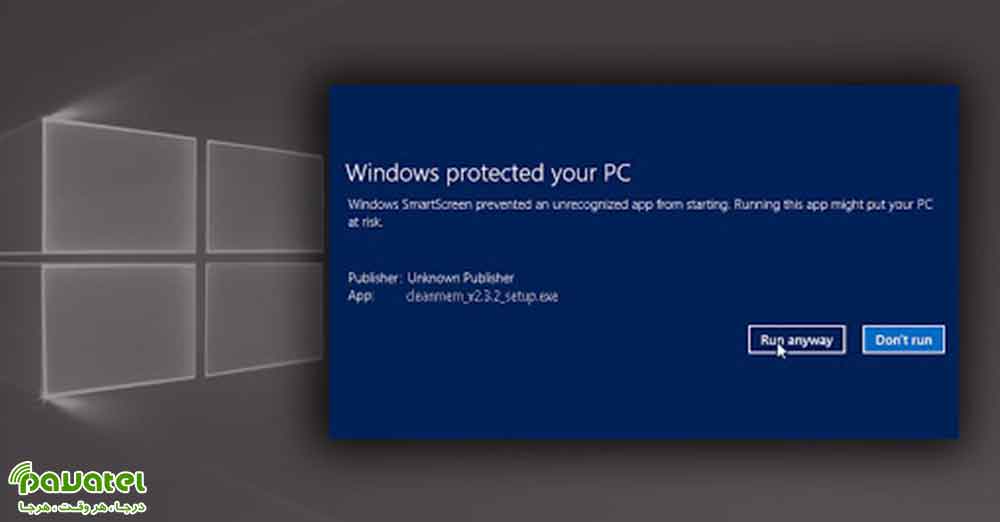
کار اصلی SmartScreen که ویندوز را برای برنامه های ناشناخته از اینترنت اسکن کند که می تواند به سیستم آسیب برسانند و به کاربر در مورد این ناامنی هشدار دهد. در واقع سرویس smartscreen در نسخه های جدید ویندوز مانع اجرای اکثر لوح های آموزشی که با برخی از سیستم های قفل گذاری حفاظت شده اند را می شوند. بنابراین نیاز است تا آن را غیرفعال کنید. با ما همراه باشید تا نحوه غیرفعال کردن اسمارت اسکرین در ویندوز را یاد بگیرید.
غیرفعال کردن اسمارت اسکرین در ویندوز
در ویندوز۱۰
روی نماد “App & browser control” در نوار کناری Windows Defender کلیک کنید. سه فیلتر مختلف Windows SmartScreen وجود دارد و می توانید هر یک از گزینه ها را اتنخاب کنید. Block، برنامه های ناشناخته را مسدود می کند. Warn را برای مشاهده هشداری که می توانید روی آن کلیک کنید انتخاب کنید تا Windows SmartScreen به طور کامل غیرفعال نشود. اگر «Warn» را فعال کنید، SmartScreen همیشه محتوای خطرناک شناخته شده را مسدود نمی کند ولی فقط قبل از اجرای برنامه های ناشناخته به شما هشدار می دهد.
برای غیر فعال کردن کامل SmartScreen روی Disable کلیک کنید. اگر آن را به طور کامل غیرفعال کنید، SmartScreen قادر به مسدود کردن فایل های خطرناک شناخته شده نیست. روی Check apps and files کلیک کنید تا وارد تنظیمات SmartScreen شوید.
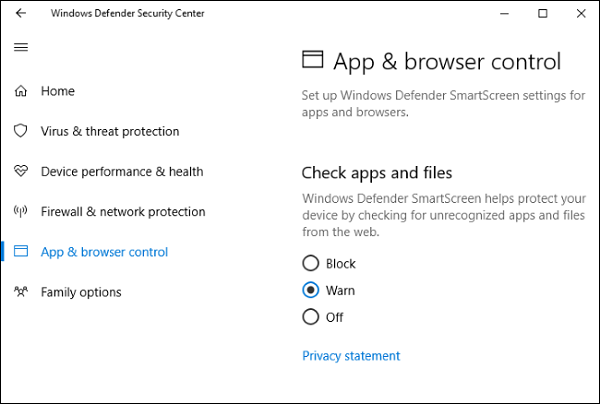
از قسمت SmartScreen for Microsoft Edge می توانید تنظیمات SmartScreen مربوط به مرورگر مایکروسافت ادج را انجام دهید. با فعال کردن این قسمت، SmartScreen، فقط از مرورگر مایکروسافت محافظت می کند. از قسمت SmartScreen for Windows Store apps می توانید تنظیمات SmartScreen مربوط به Windows Srore Apps را انجام دهید. با فعال کردن این قسمت، SmartScreen، به محتوایی که توسط برنامه های دانلود شده از Windows Store، بارگیری می شود توجه کرده و در صورت لزوم آن برنامه را غیر فعال کرده یا هشدار می دهد.
در ویندوز ۸
در ویندوز ۸، شما تنظیمات مربوط به SmartScreen را در کنترل پنل مشاهده خواهید کرد. برای رسیدن به این بخش، به این قسمت بروید: Control Panel > System and Security > Action Center
بخش Security را باز کنید، Windows SmartScreen را در لیست پیدا کرده دهید و Change Settings را در زیر آن کلیک کنید. شما در این بخش می توانید سطح دسترسی SmartScreen را تعیین کنید. گزینه اول را برای فعال کردن به طور کامل، گزینه دوم را برای نشان دادن اخطار قبل از منابع خطرناک و گزینه سوم را برای غیر فعال کردن آن انتخاب کنید.

